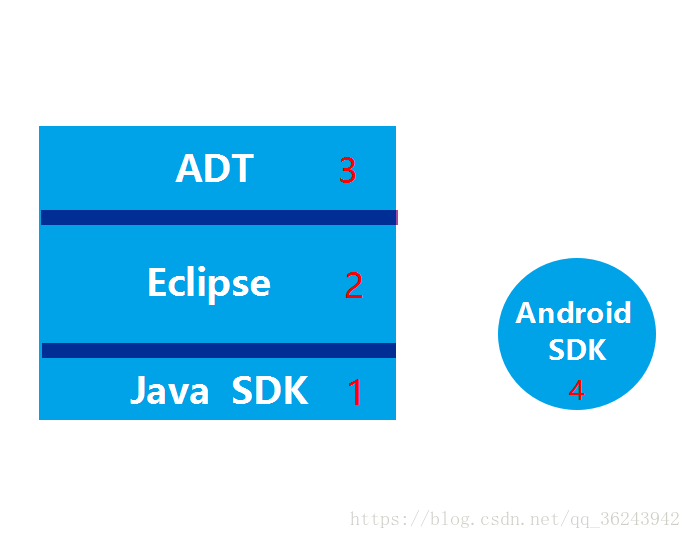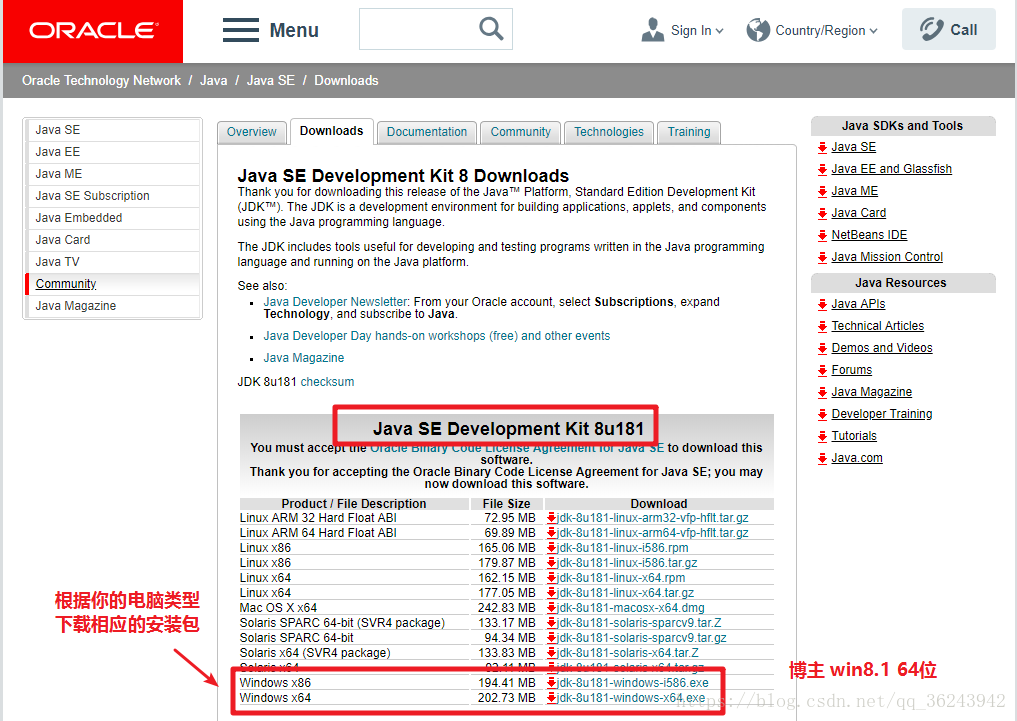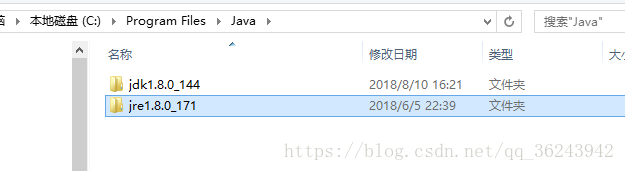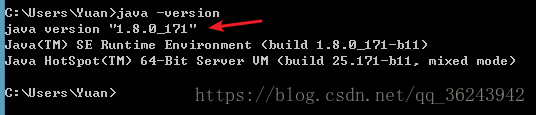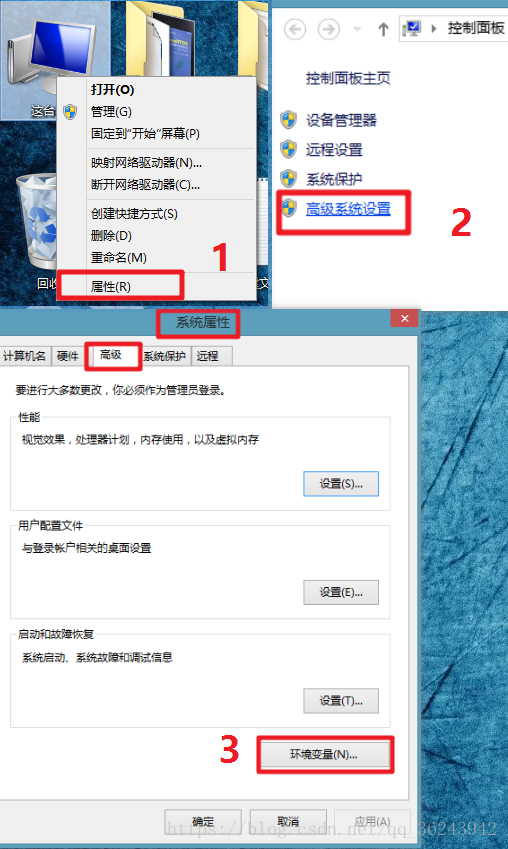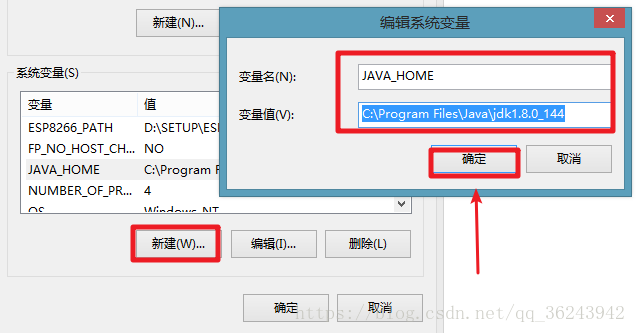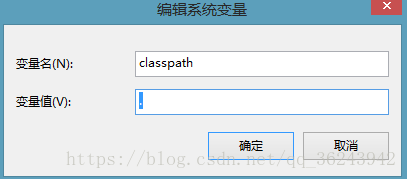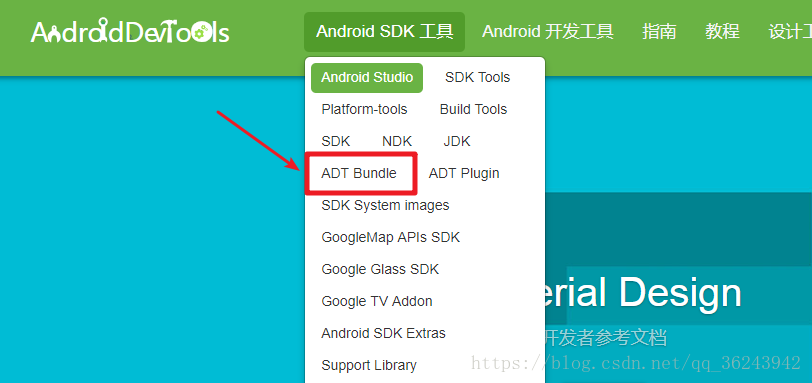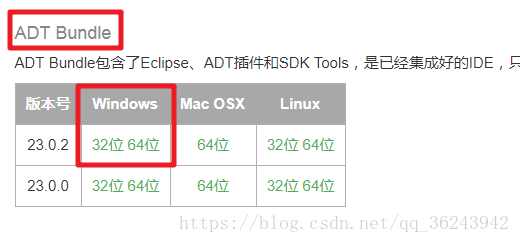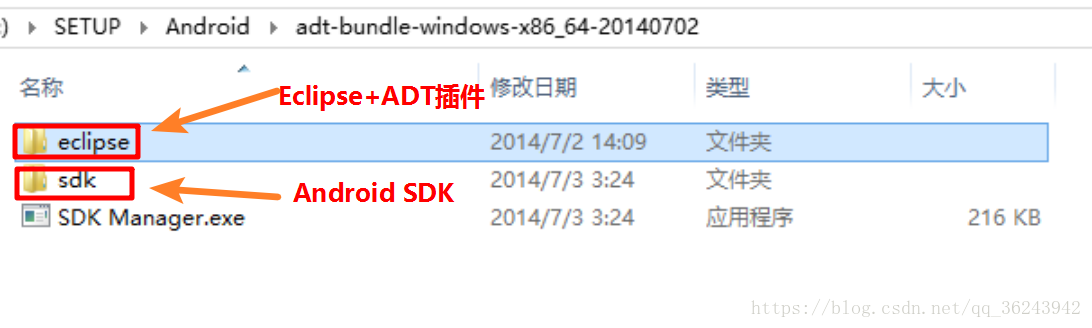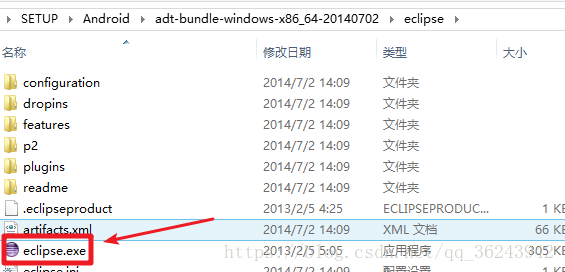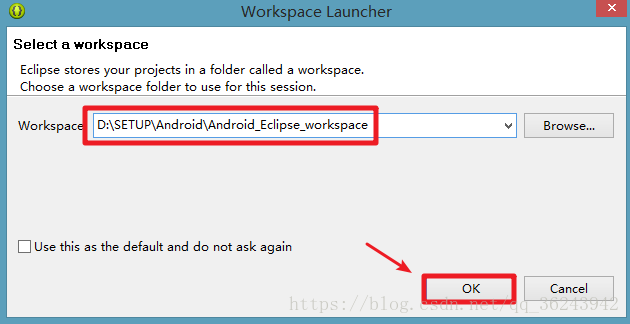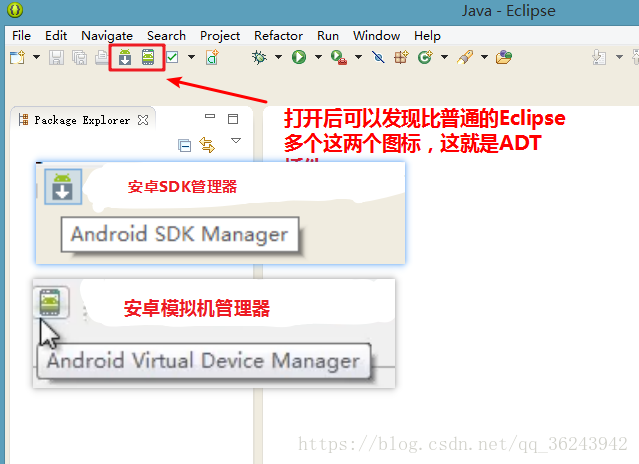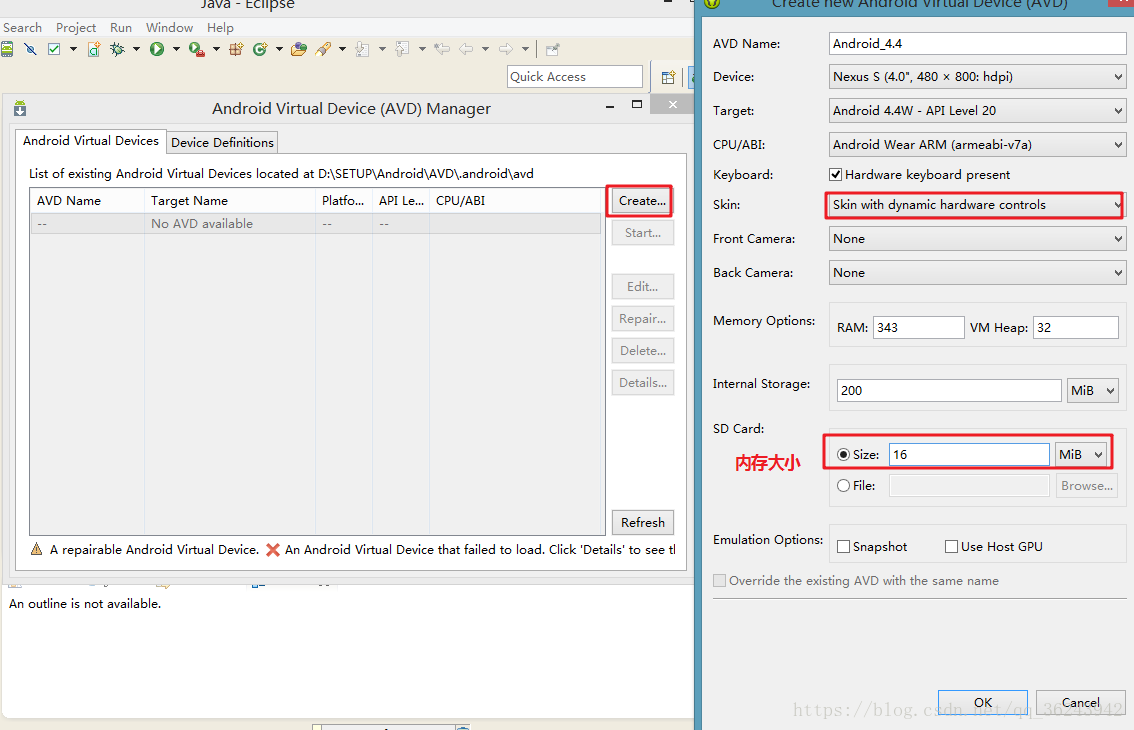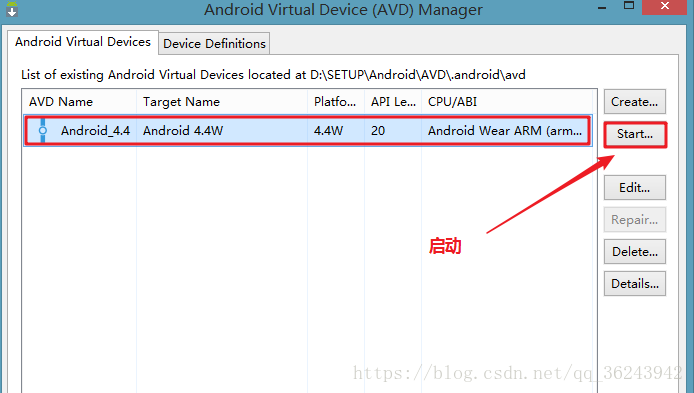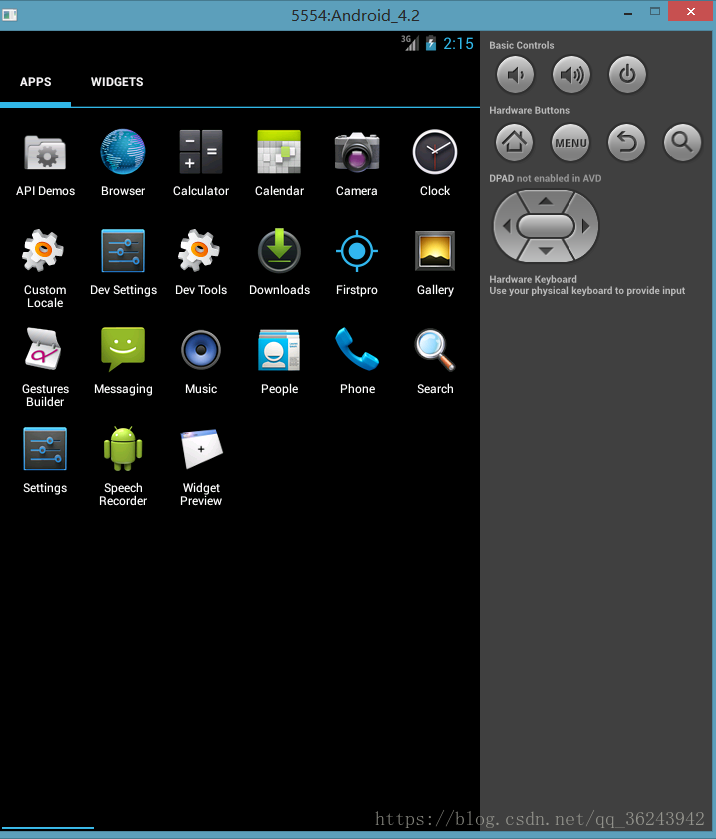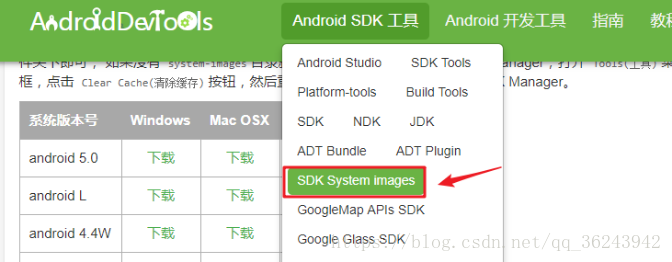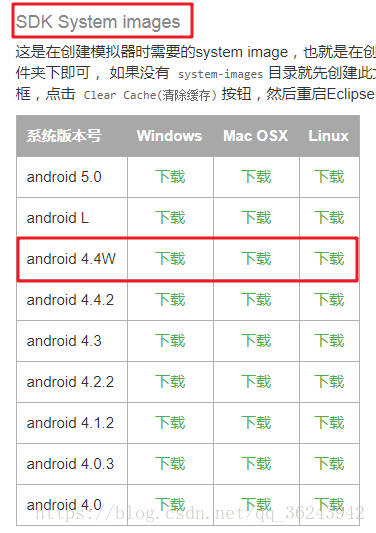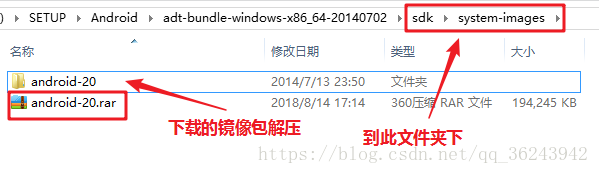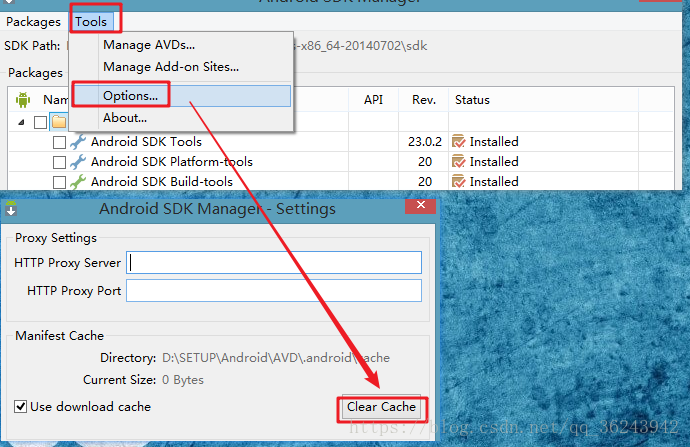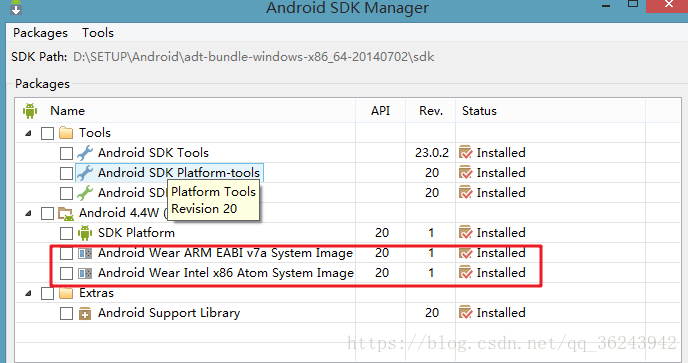Android 开发环境搭建
1.Android开发环境概况
- Android开发环境的由四部分组成:
1.Java JDK:(Java Development Kit) 是 Java语言的软件开发工具包;JDK是Java的核心,包含了Java的运行环境(Java Runtime Environment),还有一些共开发者使用的集成库等,为Eclipse提供了Java编程语言的支持。
2.Eclipse:Eclipse是Java 的集成开发环境(IDE),Eclipse也可以作为其他开发语言的集成开发环境,如C,C++。Eclipse附带了一个标准的插件集,包含Java开发工具(Java Development Kit,JDK)。
3.ADT:(Android Development Tools): 目前Android开发所用的开发工具是Eclipse,在Eclipse编译IDE环境中,安装ADT,为Android开发提供开发工具的升级或者变更,简单理解为在Eclipse下开发工具的升级下载工具,其实我Eclipse的一个插件。
4.Android SDK:(Software Development Kit): 包含特定的软件包、软件框架、硬件平台、操作系统等建立应用软件的开发工具的集合。在Android中,他为开发者提供了库文件以及其他开发所用到的工具。简单理解为开发工具包集合,是整体开发中所用到的工具包。
安装步骤:
1.下载并安装Java SDK
2.下载安装ADT bundle(捆绑包)
注意:ADT Bundle包含了Eclipse、ADT插件和SDK Tools,是已经集成好的IDE,只需安装好Jdk即可开始开发,推荐初学者下载ADT Bundle,不用再折腾开发环境。
3.配置ANDROID_JAVA_HOME环境变量
4.创建第一个Android模拟器
-
第一步:下载并安装Java SDK
首先在官网下载jdk安装包
官网链接:点我下载
- 下载完成,安装jdk默认安装在C盘上:C:\Program Files\Java\jdk1.8.0_144
- 博主选择默认安装位置,如果怕占位置可以自行改变
- 安装jre,同样默认位置:C:\Program Files\Java\jre1.8.0_171
- 验证安装是否成功:
- 打开window的命令(cmd)窗口输入:java - version 查看jdk的版本号。
- 成功显示版本号,表示安装成功。
- 接下来一步很关键,配置环境变量。在前面我们已经解释过系统环境变量的作用了
- 电脑打开:我的电脑右键-->属性--->高级系统设置下找到环境变量。
什么是环境变量?
什么是环境变量:通常是指在操作系统当中,用来指定操作系统运行时所需要的参数。
- Path环境变量:是操作系统外部命令搜索路径。
- window+R,输入cmd 输入 ipconfig ,按下命令,显示计算机网卡配置
-
为什么会有这个结果?
-
其实是操作系统执行ipconfig.exe的可执行文件。
- 操作系统在哪里找这个ipconfig.exe 这个文件?在电脑路径:C:\Windows\System32 中有ipconfig.exe的文件。如果改变ipconfig 的名字为iconfig ,再次在cmd里面输入ipconfig命令,提示不是内部或外部命令,也不是可运行的程序。
例如:我的Path系统环境变量值为
- %SystemRoot%\system32
- %SystemRoot%\System32\Wbem
- %SYSTEMROOT%\System32\WindowsPowerShell\v1.0\
- C:\Program Files\Java\jdk1.8.0_05\bin\
- 首先执行的时候系统会从第一个路径开始搜索有没有ipconfig.exe 这个名字的文件可执行命令,如果有则执行,找不到则提示错误。
所以当你运行java程序时,就需要去找java.exe这个可执行程序
- 在Path路径下找到:C:\Program Files\Java\jdk1.8.0_05\bin 中有java.exe 这个文件。
- classpath环境变量: 类文件搜索路径 ,变量值为 "."---> 代表在当前目录去寻找这个类文件。
7.总结:Path 用来寻找命令的路径,classpath用来寻找类文件的路径(以 .class为结尾的文件就是类文件。)
- 创建系统变量: 变量名,JAVA_HOME 变量值,java的jdk路径(C:\Program Files\Java\jdk1.8.0_144)
- 注意换成你的JDK安装位置
- 再创建一个系统变量,类文件搜索路径:变量名,CLASSPATH,变量值, "."
- 我们前面说过classpath是类文件搜索路径,“.”代表在当前目录搜索
- 在Path路径添加连个路径:%JAVA_HOME%\bin;%JAVA_HOME%\jre\bin
- 提示:%JAVA_HOME% 的意思是JAVAHOME环境变量的内容
- %JAVA_HOME%等价于C:\Program Files\Java\jdk1.8.0_144
至此jdk安装完成。
-
第二步:下载安装ADT bundle(捆绑包)
下载方式1:下载ADT bundle : 点我进入
下载方式2:百度云下载链接(亲测可用):点我下载,密码:8q19
- 找到ADT bundle
- 根据操作系统,自行选择适合的版本:
- 下载完成的压缩包,这个ADT bundle包含了Eclipse和Android SDK,其中Eclipse已经安装了,ADT插件,这为我们节省了很多事情(按照之前的逻辑是1.安装Java JDK,2.去Eclipse官网下载软件安装3.安装Eclipse插件ADT4.安装Android SDK):
- 提示:解压目录最好不要带中文和空格。
-
第三步: 配置ANDROID_JAVA_HOME环境变量
- ANDROID_JAVA_HOME 这个环境变量用来干什么呢?
保存Adroid的模拟器文件的位置,位置可以你随意指定,我把他放在:D:\SETUP\Android\AVD。
- 电脑打开:我的电脑右键-->属性--->高级系统设置下找到环境变量。
-
第四步:创建第一个Android模拟器
- 环境变量配置完成后,打开eclipse/eclipse.exe
- 指定workspace位置,可以随意,我放置于:D:\SETUP\Android\Android_Eclipse_workspace
- 打开后进去界面;
- 单击安卓模拟机管理器,创建一个虚拟机
- 启动模拟器
- 模拟器创建成功:
提示:
如果在创建安卓模拟器的时候遇到了问题。这个问题就是图片中显示的no CPU/ABI system image available for this target还有no system images installed for this target
解决方法:
打开Android SDK Manager,发现是没有系统镜像,因为在谷歌下载,墙的原因下载太慢了。所以我们在别的地方下载一个镜像包放进去,链接:点我进入
- 进去以后找到SDK System images
- 下载你需要的安卓镜像版本,我选择android 4.4w
- 下载完成后,把它解压到:你的sdk目录下/system-images 文件夹下,如果没有创建一个名为system-images的文件夹
- 重启Eclipse,然后打开SDK Manager,打开
Tools(工具)菜单选择Options(选项)菜单项打开Android SDK Manager Setting对话框,点击Clear Cache(清除缓存)按钮,然后重启Eclipse(或Android Studio)和SDK Manager。
- 此时我们已经可以看到镜像包了
- 再试试创建一个模拟器,ok没有提示错误了:
- 启动模拟器
- 模拟器创建成功: